Ich habe einmal gelesen, dass Jonathan Franzen seine Romane mit einem alten Laptop schreibt, weil er keine drahtlose Antenne hat. Außerdem ergriff er die zusätzliche Vorsichtsmaßnahme, indem er eine Ethernet-Buchse in den Ethernet-Port klebte und dann das Kabel abschnitt, so dass er weder drahtlos noch drahtlos auf das Internet zugreifen konnte, während er schrieb.
Da ich wusste, dass Franzen solche Maßnahmen ergreifen musste, um konzentriert zu bleiben, fühlte ich mich ein bisschen besser mit mir selbst und meinen zeitraubenden Wegen im Internet. Wenn Sie während des Arbeitstages Unterstützung benötigen (und nicht bei Facebook), kann WasteNoTime hilfreich sein.
Mit dieser Chrome-Erweiterung können Sie weiße und schwarze Listen von Websites einrichten. Außerdem können Sie ein Zeitlimit für Websites festlegen, für das Sie regelmäßig Zeit verschwenden. Außerdem wird die Zeit erfasst, die Sie jeden Tag, jede Woche oder jeden Monat auf den Websites verbringen, die Sie am häufigsten besuchen, und die Daten werden in einem aufschlussreichen Balkendiagramm dargestellt.

Bei der Installation von WasteNoTime wird eine kleine Schaltfläche (mit einem Uhrensymbol) in der Chrome-Symbolleiste rechts neben der URL-Leiste angezeigt. Klicken Sie auf die Schaltfläche, um auf die Einstellungen zuzugreifen, um die Websites einzurichten, die Sie blockieren möchten, oder alternativ zuzulassen.
Ähnliche Beiträge
- So richten Sie das zeitgesteuerte Sperren von Websites in Windows ein
- So verwenden Sie mehrere Lesezeichenleisten in Chrome
- Fünf Möglichkeiten, Online-Impulskäufe zu stoppen
Um eine Site zu blockieren, klicken Sie auf die Schaltfläche WasteNoTime, während Sie gerade eine Site anzeigen, die Sie blockieren möchten, und klicken Sie auf den Link Site blockieren. Sie können auch auf den Link Einstellungen im Popup-Fenster von WasteNoTime klicken, um eine neue Registerkarte mit den Einstellungen der Erweiterung zu öffnen. Hier können Sie der Sperrliste und der Zulassungsliste Sites hinzufügen. Die Zulassungsliste wird wirksam, wenn Sie eine sofortige Sperrung einleiten, mit der Sie alle Websites oder alle Websites mit Ausnahme derjenigen in Ihrer Zulassungsliste sperren können. Wenn Sie eine sofortige Sperrung einrichten, können Sie dies für einen bestimmten Zeitraum tun.

Ein paar gut verteilte Pausen während des Arbeitstages sind von Vorteil. Wenn Sie diese Denkweise abonnieren, können Sie sich eine gewisse Zeit (etwa 30 Minuten) Zeit lassen, um Facebook, Twitter und andere Websites auf Ihrer Sperrliste zu besuchen. Klicken Sie auf der Einstellungsseite von WasteNoTime auf die Schaltfläche Zulässige Zeit, um die Tage und den Zeitraum anzugeben, für die diese Funktion aktiviert werden soll. Ich habe es beispielsweise für Wochentage von 8 bis 18 Uhr eingerichtet und mir 30 Minuten Zeit eingeräumt. Die erlaubte Zeit ist ein globaler Betrag. Dies bedeutet, dass es sich um die Zeit handelt, die Sie für alle Ihre blockierten Websites gemeinsam verwenden können, und nicht für die Zeit, die Sie für jede einzelne Website verwenden können. Wenn Sie Ihr Zeitlimit erreicht haben, wird eine Seite wie diese angezeigt, wenn Sie versuchen, eine Website in Ihrer Sperrliste zu besuchen:

Klicken Sie schließlich im WasteNoTime-Popup-Fenster oder auf der Einstellungsseite auf den Link Time Tracker, um zu sehen, wohin der Tag, die Woche oder der Monat gegangen ist. Es zeigt Ihnen ein Balkendiagramm der Zeit, die Sie auf den Top 10 der meistbesuchten Websites verbracht haben.

WasteNoTime ist auch für Safari verfügbar. Haben Sie effektive Zeitmanagement-Tipps? Wenn ja, helfen Sie mir, mir zu helfen und kommentieren Sie unten.
(Über AddictiveTips)










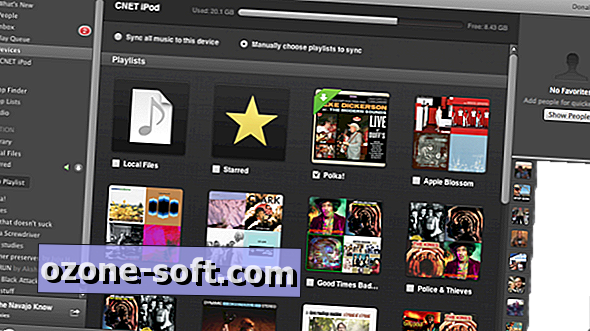


Lassen Sie Ihren Kommentar